スマートレシート(店舗スタッフ向け)
スマートレシートは、来店されたお客様のスマートレシートアプリ上の会員コードを読み取ることで、スマートレシートアプリ内でお買い物レシートが見られるようになる仕組みになります。紙のレシートが出ないので、ロール紙の節約ができ、エコに貢献することができます。
ここでは、スマートレシートによる設定時の注意事項や店舗スタッフ側の流れを説明します。
スマートレシートをご利用いただくにはお申し込みが必要です。下記までご連絡ください。
mailto: regist_sr@webcom.toshiba.co.jp
事前設定
レシートのフッタ設定を行う必要があります。
管理画面にログインし、 レシート設定 画面を開くと以下の画面になります。
住所や、次回キャンペーンのお知らせなど、任意の情報を設定します。
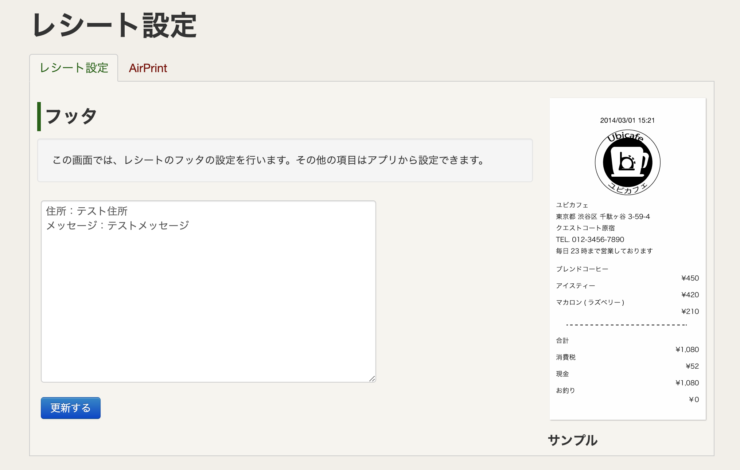
レシートのフッタ設定を変更し、ユビレジアプリで設定したレシートレイアウトに フッタ が含まれる場合、ユビレジで印刷するレシートの表示が変更されます。
参考:レシート設定
ユビレジアプリで設定したレシートレイアウトは、スマートレシートに反映されません。
スマートレシートで表示されるレシートレイアウト
スマートレシートには、デフォルトのレシートレイアウトが適用され、常に固定のレイアウトが表示されます。
ユビレジで設定した情報は、レシートのフッタ設定のみ反映されます。
レシートのフッタ設定
店舗情報を設定します。
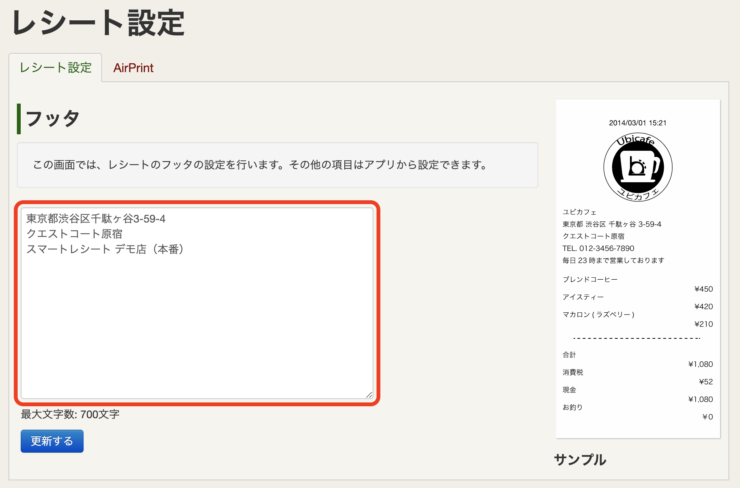
スマートレシート
スマートレシートのレシートレイアウトに店舗情報が反映されます。
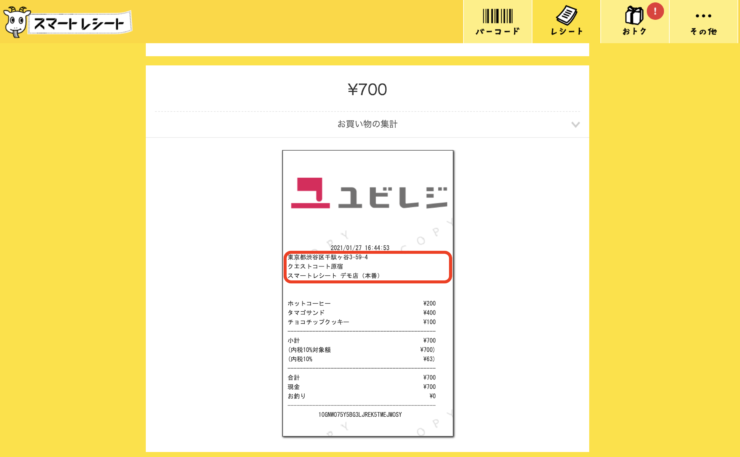
ユビレジアプリ
ユビレジアプリで設定したレシートレイアウトは、スマートレシートには反映されません。
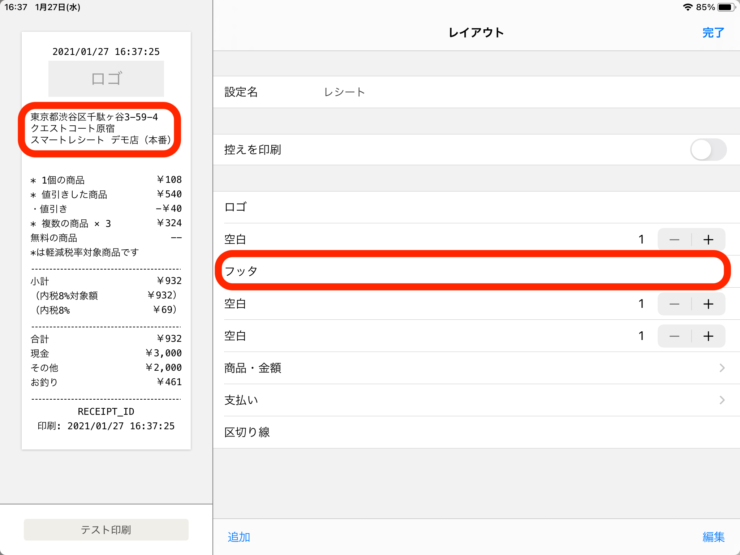
店舗スタッフ側の流れ
普段通りユビレジアプリでお会計まで進みます。
支払い方法の選択時に、
会員コード が選択できるようになっていますので、 会員コード を選択します。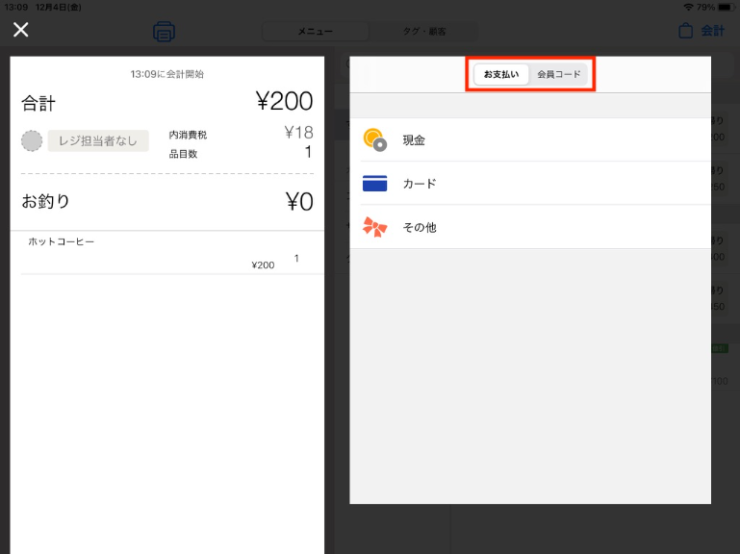
会員コード から スマートレシート を選択してください。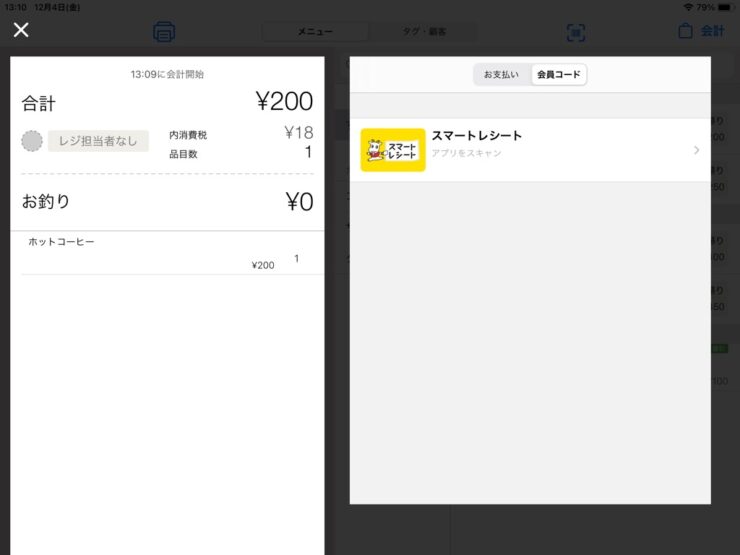
カメラが起動しますので、お客様のスマートレシートアプリ内会員コードを画面内にかざし、バーコードを読み取ります。
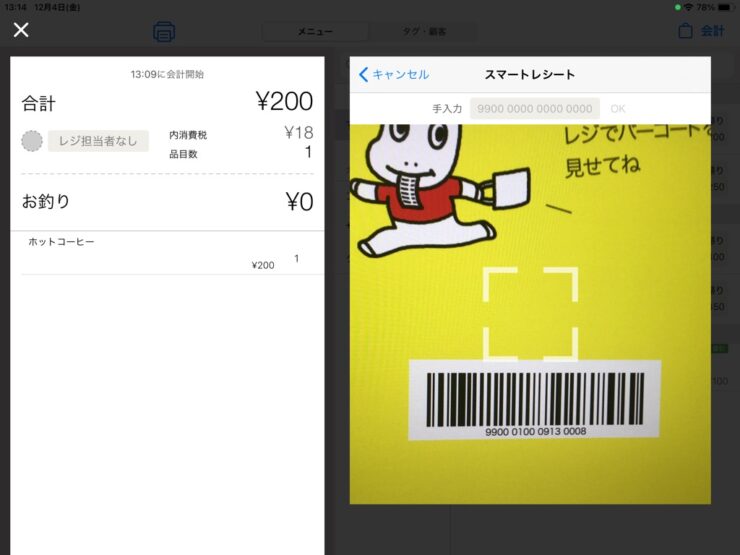
読み取りが完了すると左側に会員コードが表示されますので、そのままお支払い方法を選択してお会計を完了します。
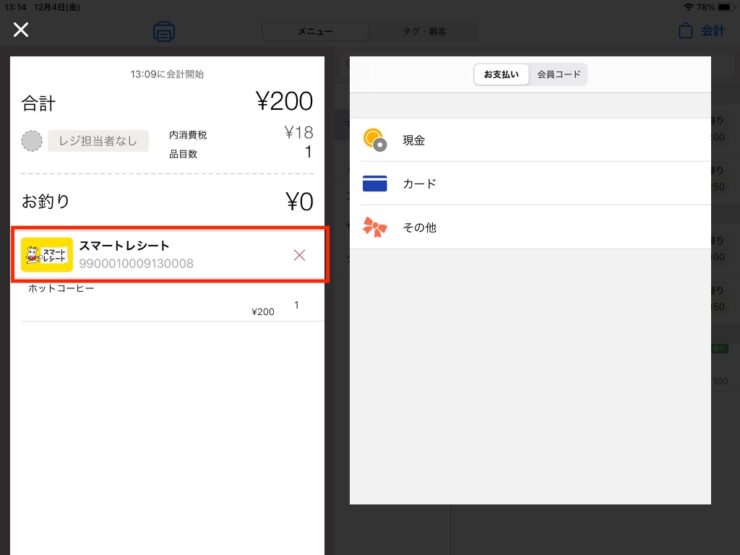
少し時間が経つとお客様のスマートレシートに反映されます。
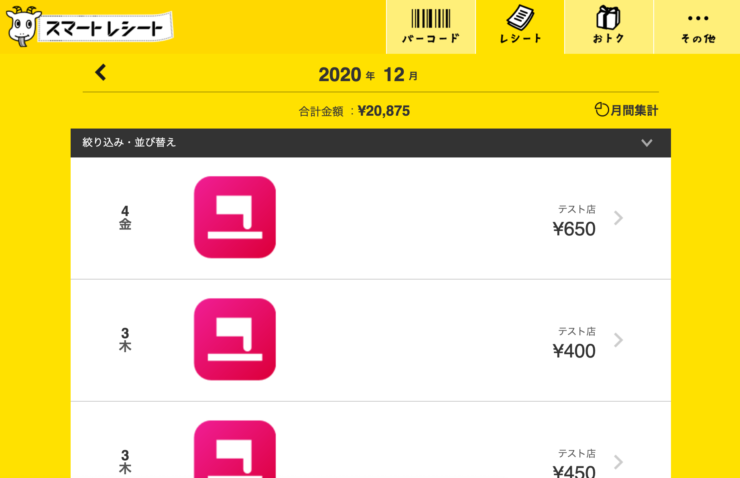
会計の取り消しを行った場合
ユビレジアプリ上でスマートレシートを使用したお会計の取り消しを行うと、スマートレシートアプリ内のお買い物レシート自体が削除され履歴に残りません。
簡単に会計の取り消しが出来ないよう暗証番号による機能の使用制限を設定するを推奨しています。
お客様のお買い物レシートを削除する行為の為、お会計の取り消しを行う場合は細心の注意を払ってください。
前日以前の会計の取り消し方法
翌日以降に前日以前の会計を取り消すと、元会計はそのままで、元会計を打ち消すマイナスの会計が記録されます。
元会計を取り消したい場合は、当日中に取り消しをします。
スマートレシートのよくある質問等
Q.スマートレシートに関する使い方、不明点がある場合
A. 使い方もしくはよくあるご質問 をご覧ください。
Q.スマートレシート側の問い合わせ先はどちらですか。
A.スマートレシートに関する問い合わせは こちら
Q.ユビレジアプリから設定したレシート設定がスマートレシートに反映されません。
A.スマートレシートには、ユビレジアプリで設定したレシートレイアウトは反映されません。 フッタ設定 を行って下さい。
Q.1度の会計で入力可能な商品点数は何件ですか。
A.スマートレシートに連携可能な商品件数の上限は300件です。300件を超えると反映されません。
Q.バーコード設定に入れられない文字はありますか。
A.バーコードへシングルクォーテーション「「’」または、「’」(開始)および「’」」は使用できません。別の記号へ変更してください。